IPad: Jak włożyć lub wyjąć kartę SIM
Dowiedz się, jak uzyskać dostęp do karty SIM w Apple iPad dzięki temu poradnikowi.

Szybkie porady
Funkcje takie jak Smart HDR i Auto HDR mogą być wymagające i zużywać wiele zasobów , powodując spowolnienie aparatu i ostatecznie awarię.
Krok 1: Otwórz aplikację Ustawienia i dotknij Aparat . Wyłącz przełącznik Smart HDR .
Krok 2: Otwórz aplikację Aparat i dotknij ikony HDR w lewym górnym rogu. Upewnij się, że ikona jest wykreślona , co oznacza, że funkcja Auto HDR jest wyłączona.
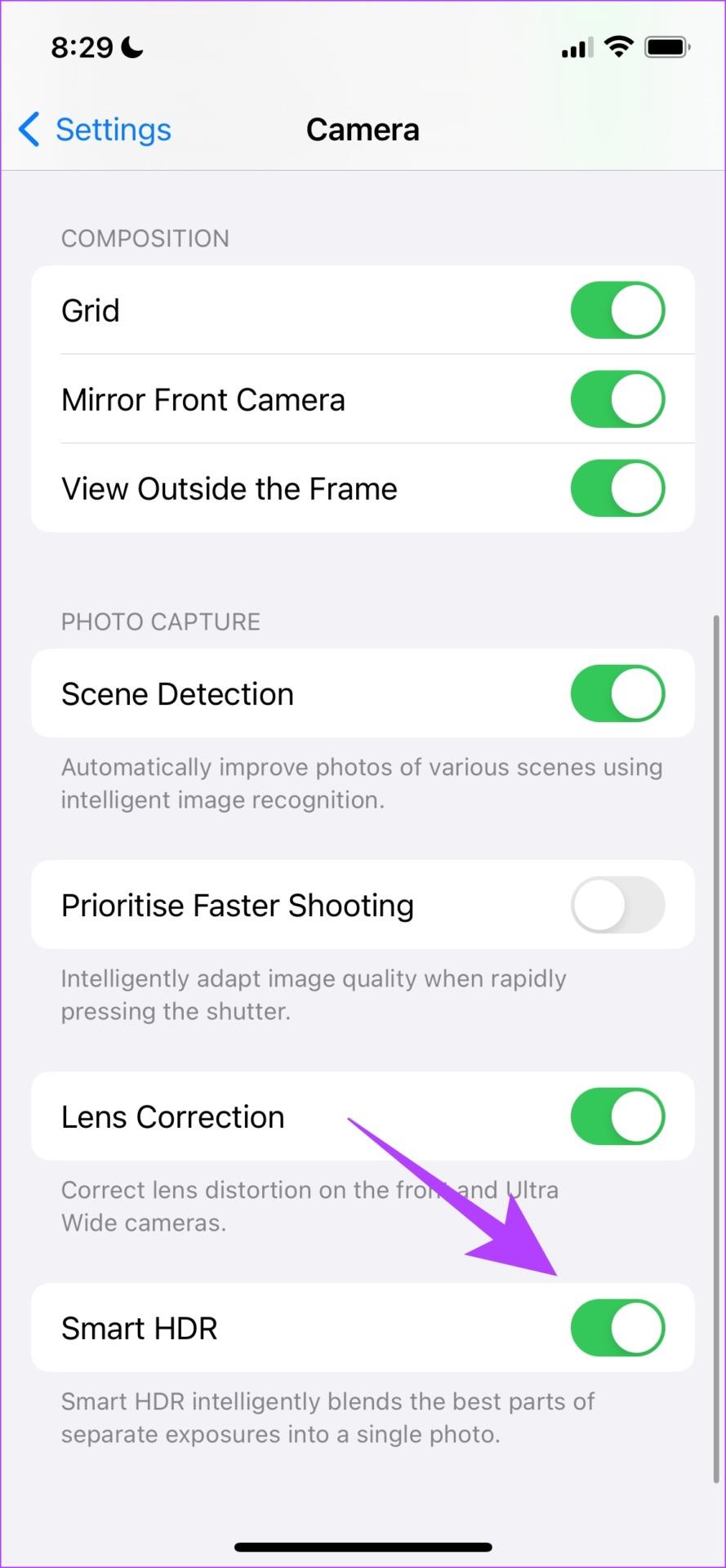
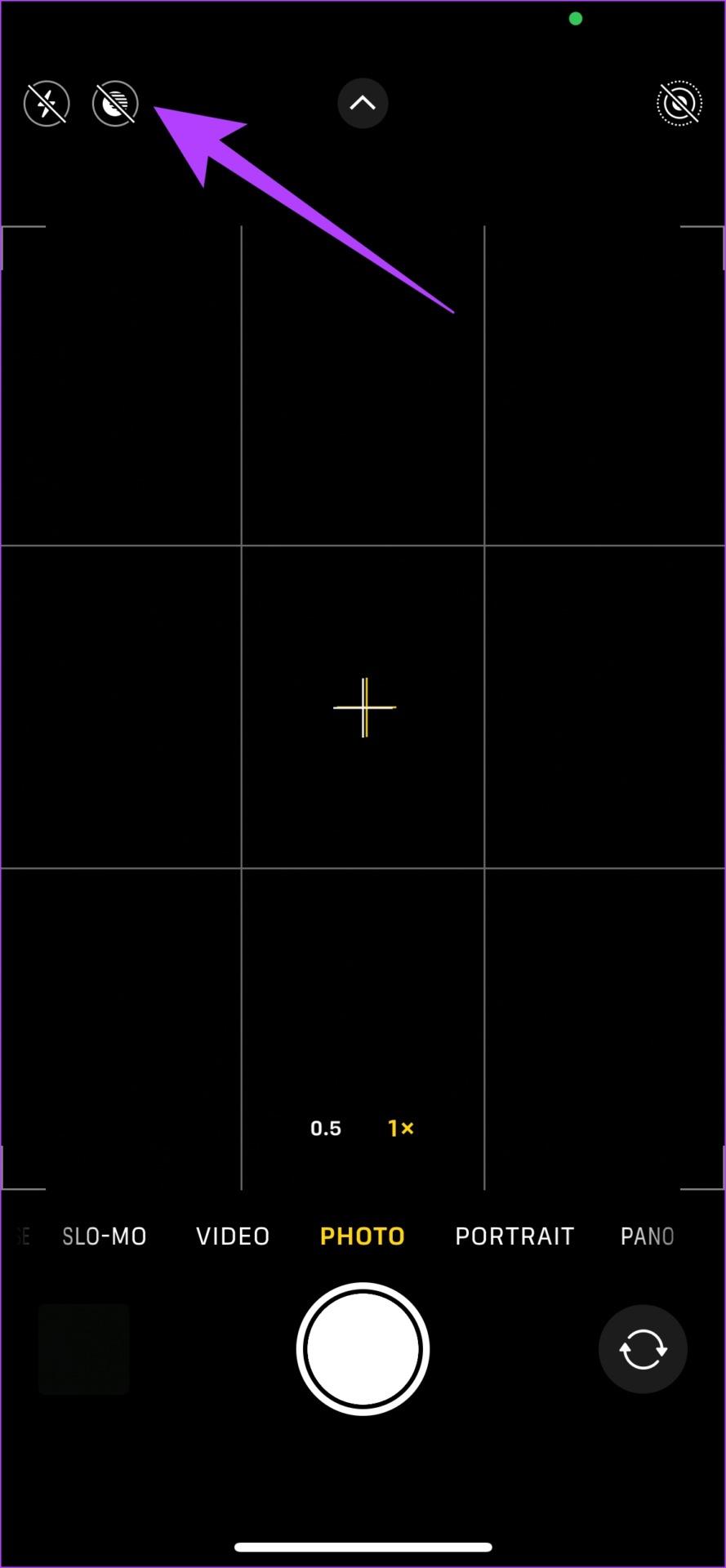
Zauważyłem, że mój iPhone podlega dławieniu termicznemu, a aplikacja Aparat ma tendencję do opóźnień, gdy tryb zdjęć jest ustawiony na 24 MP – zmiana na 12 MP pomogła mi rozwiązać problem.
Krok 1: Otwórz aplikację Ustawienia i przejdź do opcji Aparat. Stuknij w Formaty .
Krok 2: Stuknij w Tryb fotograficzny i wybierz 12 MP .
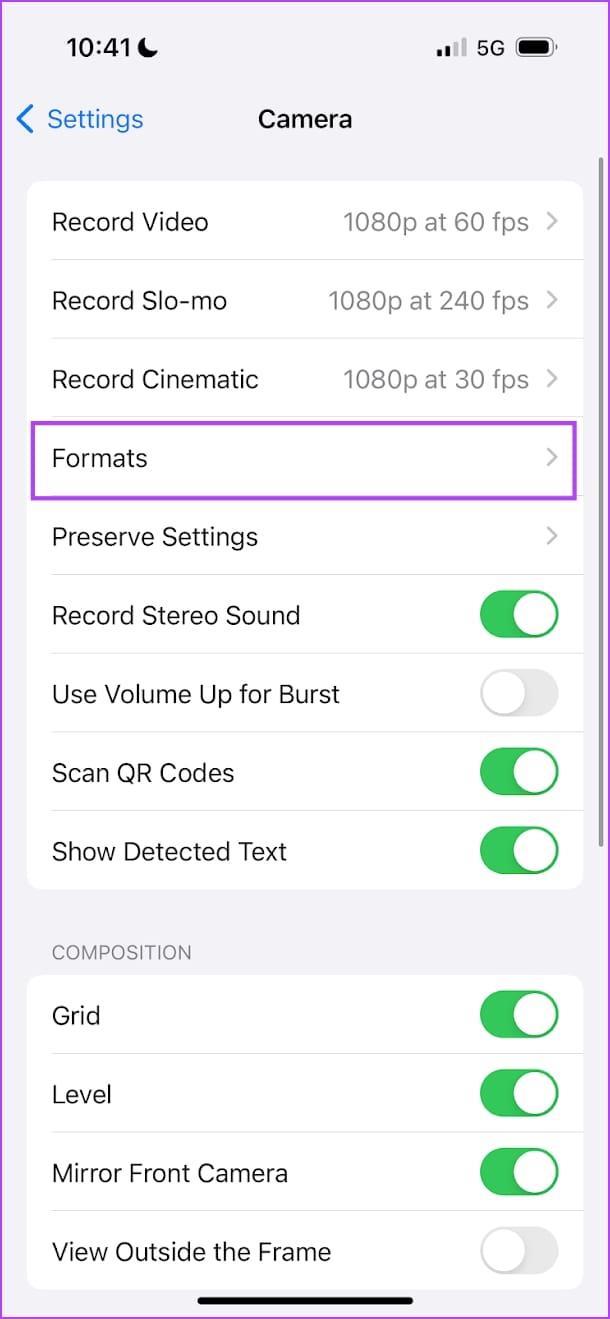
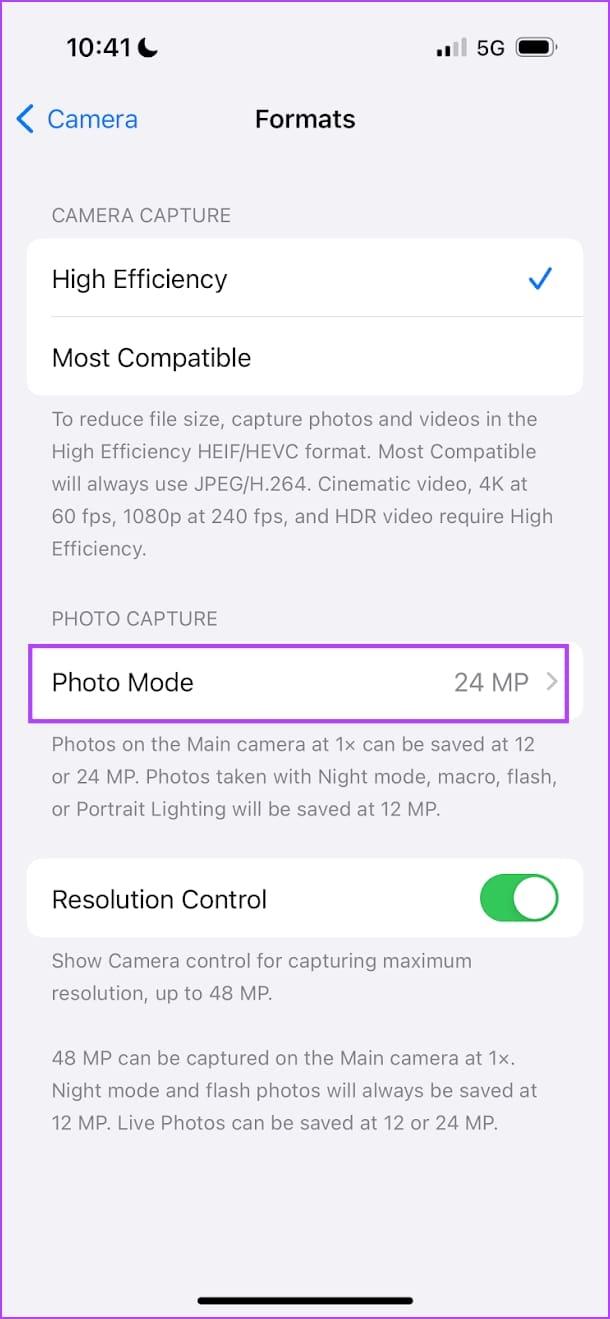
W ostateczności możesz zresetować iPhone'a , aby naprawić wszystkie błędne konfiguracje powodujące problem.
Uwaga: resetowanie spowoduje przywrócenie wszystkich ustawień związanych z systemem i usunięcie wszystkich zapisanych sieci Wi-Fi. Nie utracisz jednak swoich danych.
Krok 1: Otwórz aplikację Ustawienia i wybierz Ogólne > Przenieś i zresetuj iPhone'a .
Krok 2: Stuknij w Resetuj . Teraz dotknij Resetuj wszystkie ustawienia . Po wyświetleniu monitu wprowadź hasło i postępuj zgodnie z instrukcjami wyświetlanymi na ekranie.
Spowoduje to przywrócenie wszystkich ustawień i konfiguracji Twojego iPhone'a do stanu domyślnego.
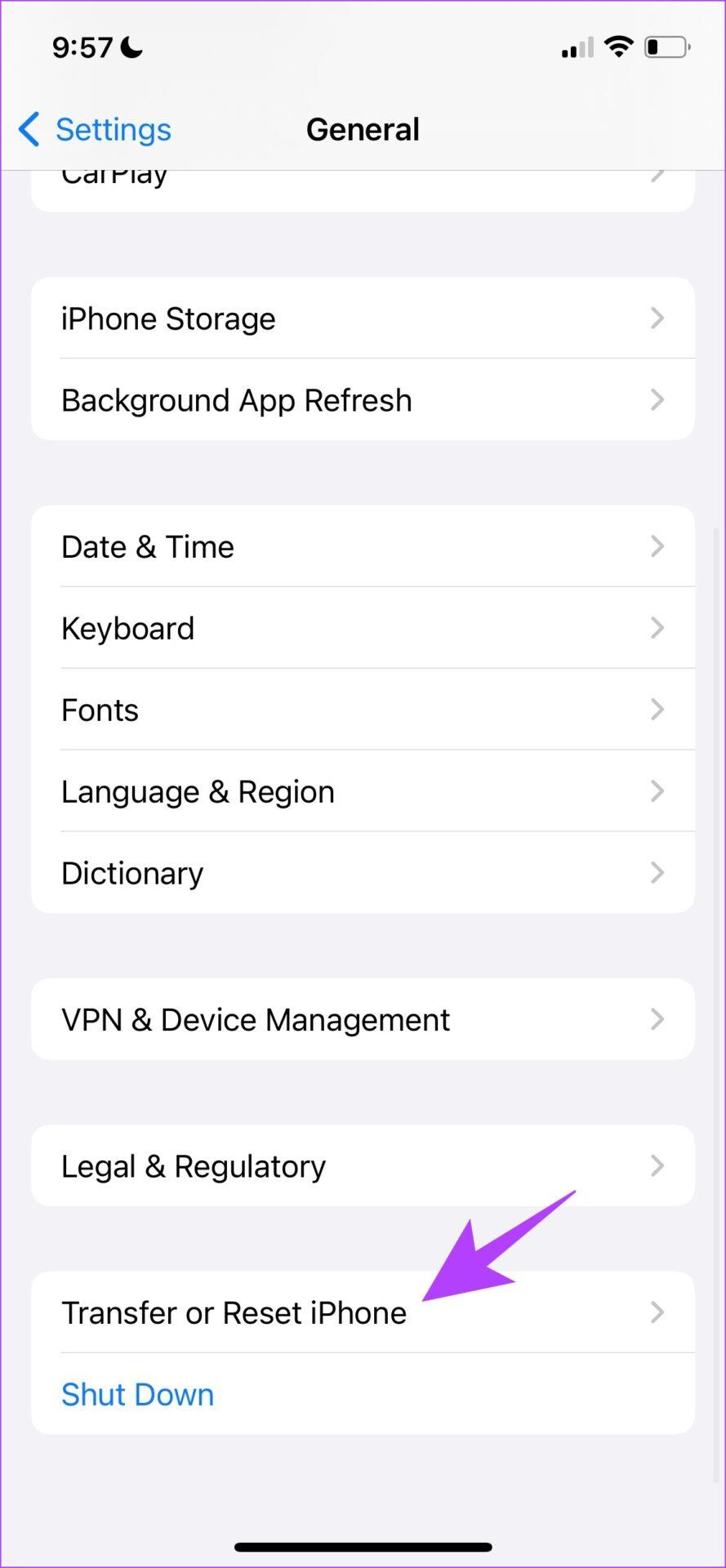
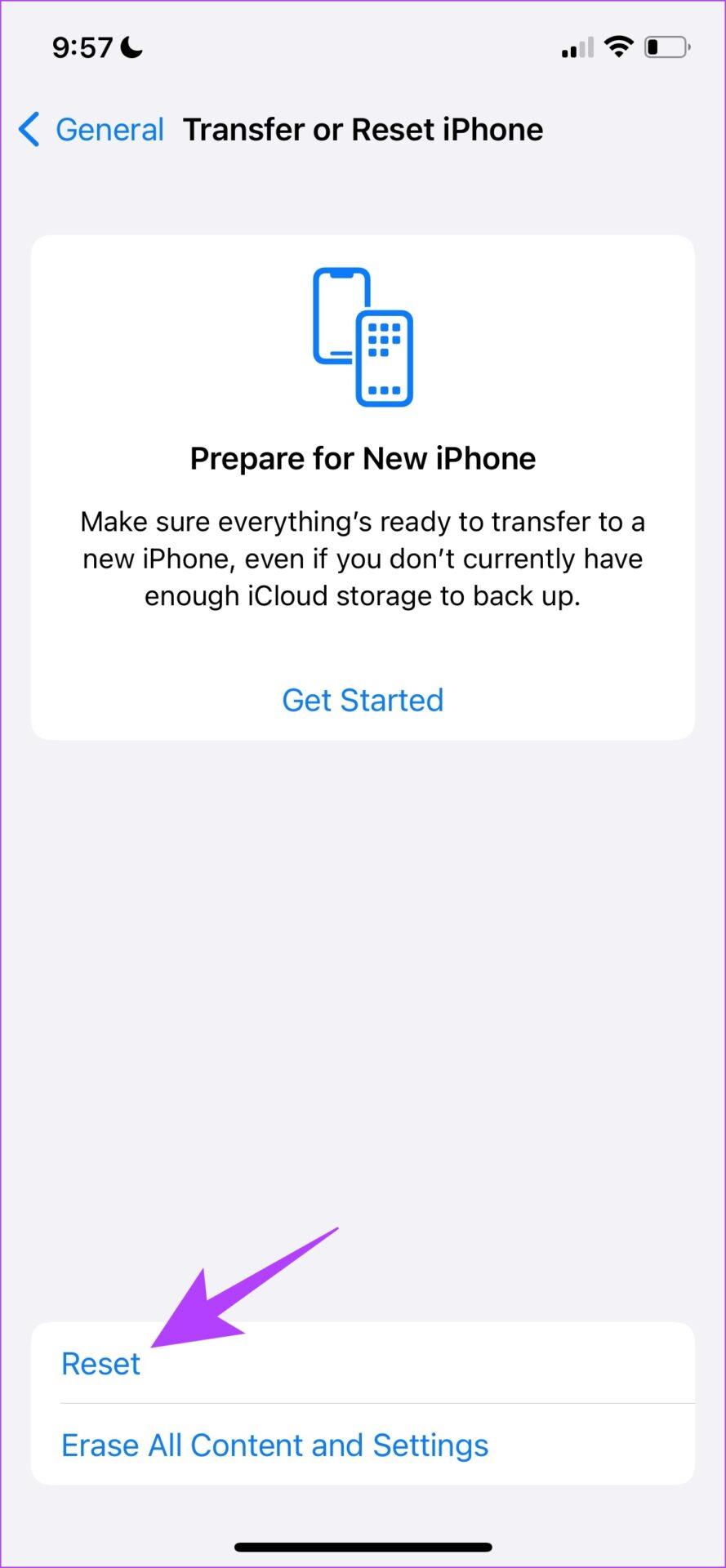
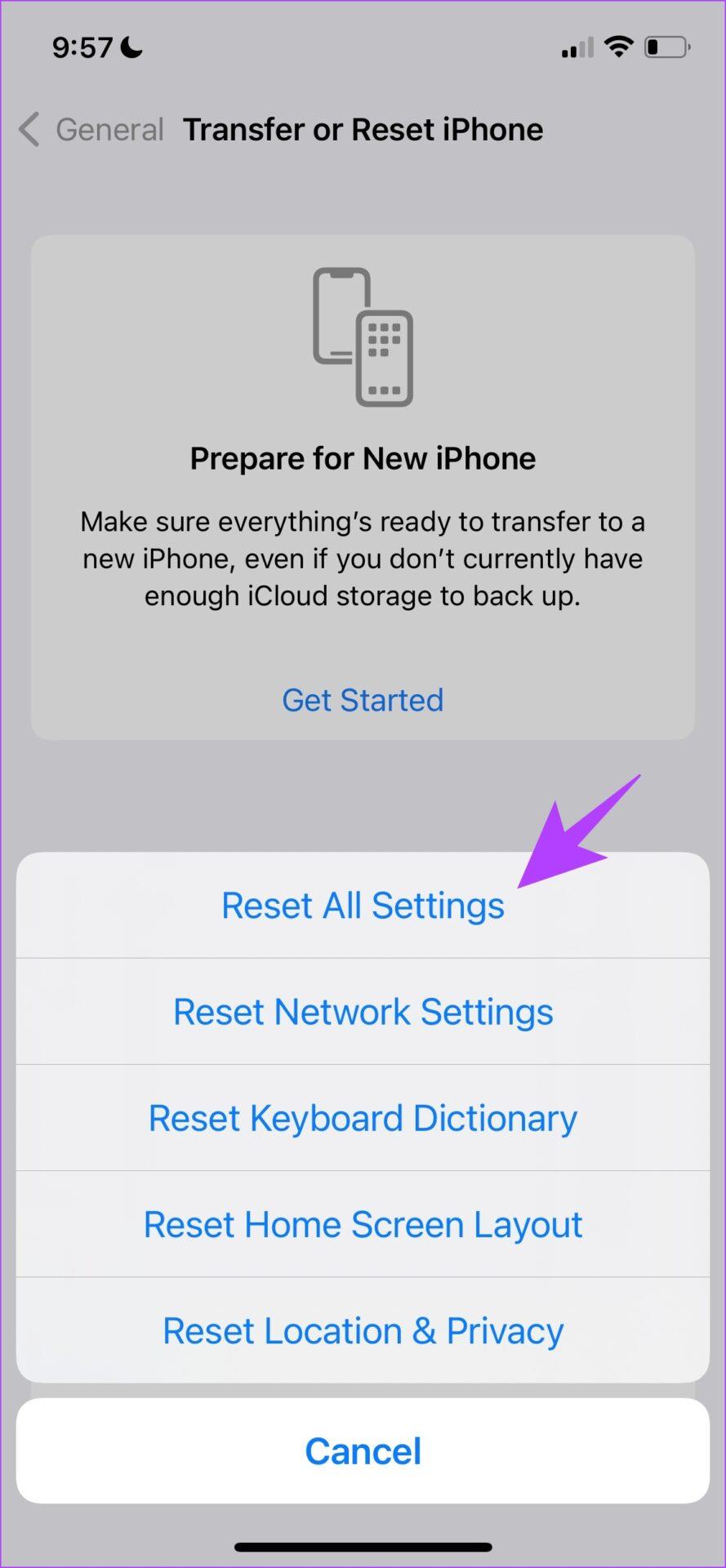
Jeśli żadna z powyższych poprawek nie pomogła, zalecamy korzystanie z aplikacji aparatu innych firm na iPhone'a, takich jak Focos , ProCam 8 i VSCO, do czasu rozwiązania problemu.
Dowiedz się, jak uzyskać dostęp do karty SIM w Apple iPad dzięki temu poradnikowi.
W tym poście omawiamy, jak rozwiązać problem, w którym funkcje nawigacyjne i GPS nie działają poprawnie na Apple iPhone.
Rozwiąż błąd, w którym nie można otworzyć strony, zbyt wiele przekierowań. Pojawia się on podczas przeglądania Internetu na iPhonie lub iPadzie firmy Apple.
Chcesz pomieszać sprawy i zmienić ikonę aplikacji na iPhonie? Oto sprytne obejście wykorzystujące natywną aplikację Skróty, która może Ci w tym pomóc.
Chcesz się dowiedzieć, czy możesz pobrać rozszerzenia do Chrome na iPada? Przeczytaj ten artykuł, aby odkryć najlepszą odpowiedź i alternatywy w 2023 roku.
Jeśli masz zegarek Apple Watch, musisz nauczyć się blokować i odblokowywać zegarek Apple. Możesz także odblokować zegarek Apple Watch za pomocą iPhonea.
Możesz używać dwóch kont Snapchat lub wielu kont Snapchat na jednym iPhonie. Wykonaj poniższe czynności, aby mieć 2 konta Snapchat na 1 iPhonie.
Ustaw swój Apple iPhone lub iPad na automatyczne pisanie wielkimi literami lub wyłącz tę funkcję za pomocą tego szczegółowego samouczka.
Szukasz tapet z efektem głębi na iOS 16 dla swojego iPhone
Za pomocą ikony (i) na Apple Watch możesz uzyskać istotne informacje o swoim urządzeniu. Poznaj wszystkie ikony Apple Watch i ich znaczenie.







